笔记本电脑如何创建WIFI共享?
1、按win(微软图标)+R,弹出运行窗口,输入cmd,按“确定”后,弹出命令行窗口
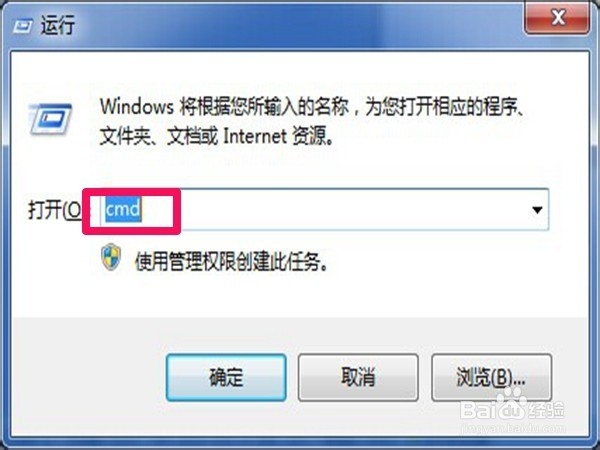
2、在命令行窗口输入netsh wlan set hostednetwork mode=allow ssid=mlhj key=lhj45688 后,按回车enter键,在笔记本电脑上创建了“无线网络连接2”
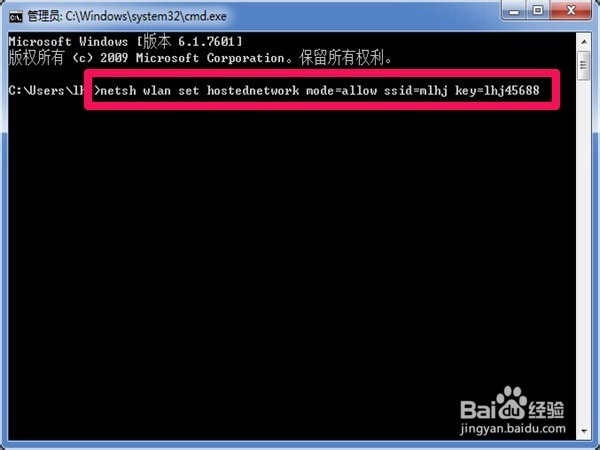
3、设置”本地连接“右键段撤属性,找到共享,把里面的都打上勾,找到mlhj的无线网卡,确定退出
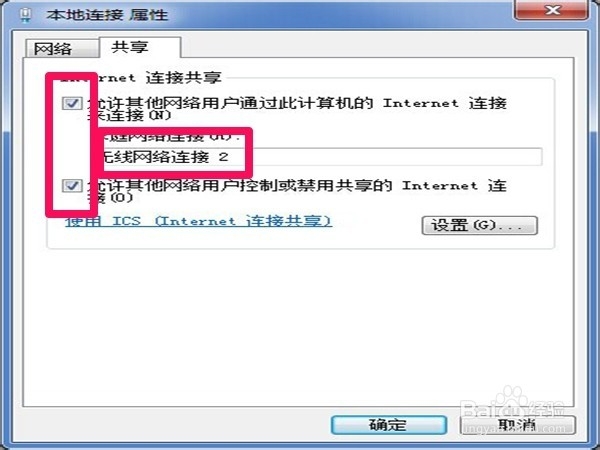
4、本地连接已共享,无线连接还未启动。蚂拒裕
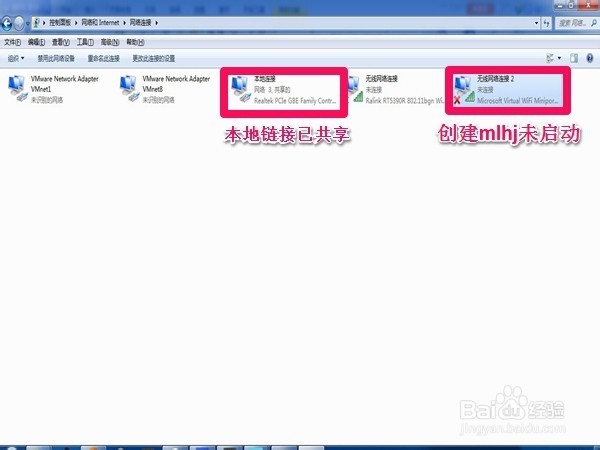
5、返回命令行窗口,输入netsh wlan start hostednetwork 按回车enter键,

6、输入netsh wlan start hostednetwork 按回车enter键,出现一种启动不成功的现象,造成这种现象的原因是我没有打开笔记本电脑无线功能,打开后继续输入netsh wlan start hostednetwork 按回车enter键,结果就启动了
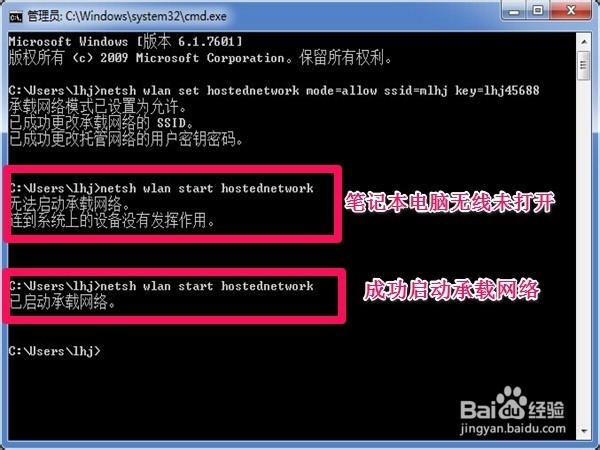
7、无线连接2已启动SSID=mlhj
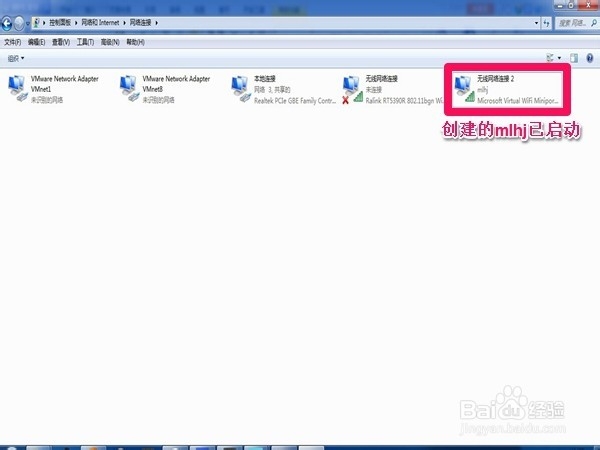
8、第六步骤为启动虚拟路由器,如果你完成第光搁2步时关闭了命令提示符,那么现在你就要重复第一步再操作此步骤)每次电脑开机都要运行一次才能使用。你可以在桌面新建一个.txt文件,把netsh wlan start hostednetwork复制到文件里,然后保存,把后缀改为.bat,以后要启动路由器时只要右键以管理员的身份运行这个文件就可以了。
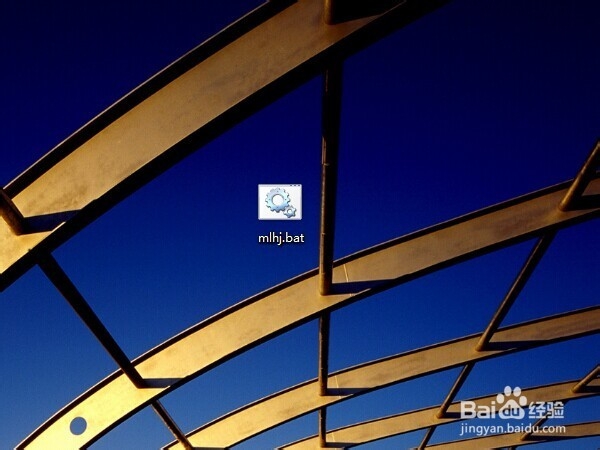
声明:本网站引用、摘录或转载内容仅供网站访问者交流或参考,不代表本站立场,如存在版权或非法内容,请联系站长删除,联系邮箱:site.kefu@qq.com。
阅读量:30
阅读量:22
阅读量:182
阅读量:34
阅读量:172